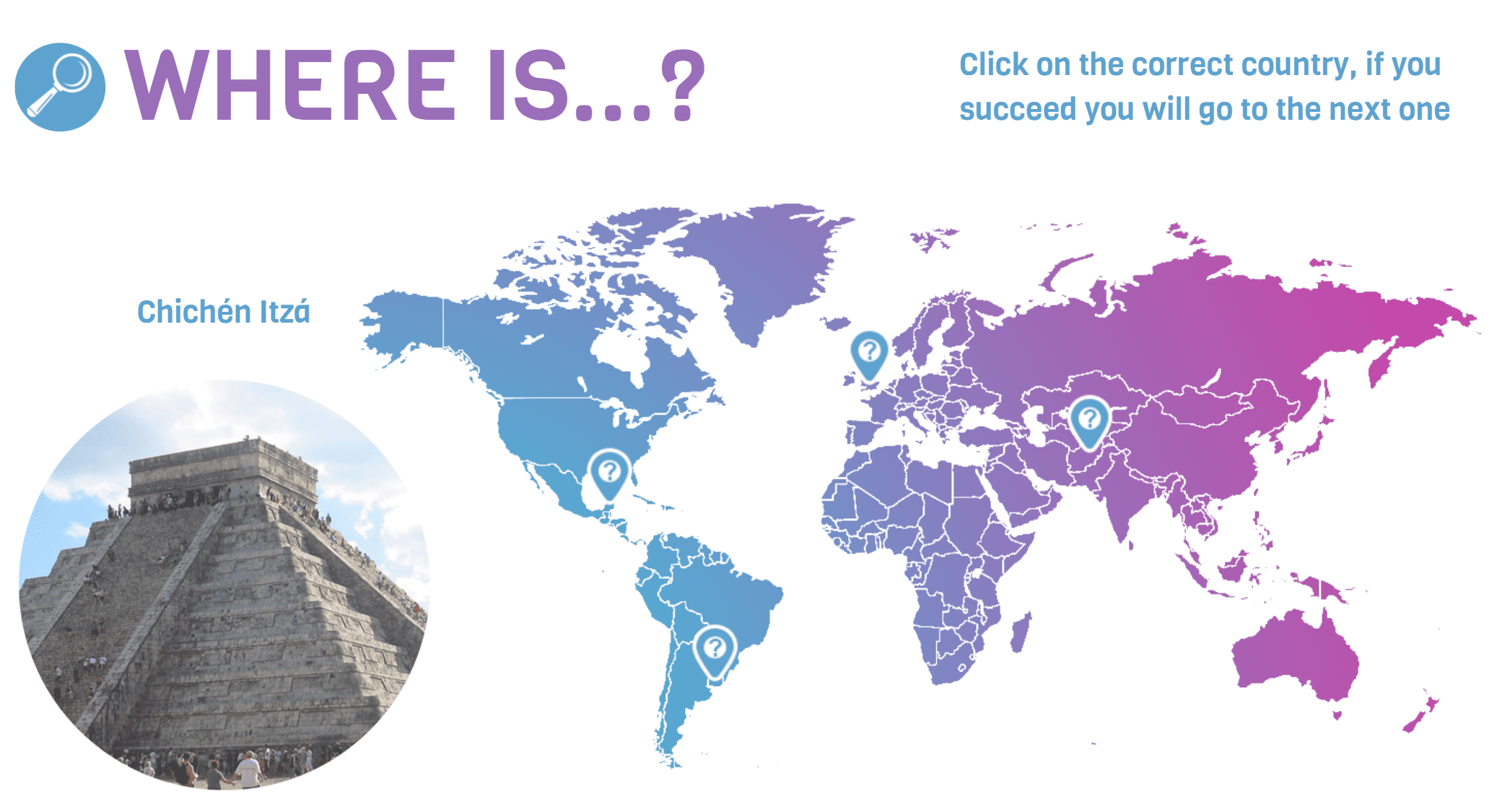Zelf lesmateriaal maken? Check deze 6 handige tools

In kennisoverdracht, online cursussen, coaching en trainingen is het fijn om je lesmateriaal op maat en in je eigen huisstijl te ontwikkelen. Hierbij mijn favoriete tools en nog veel meer softwaretips om leercontent te maken. Handig: wat kun je met een gratis en betaald account?
Natuurlijk kun je in Powerpoint een flitsende presentatie maken en jezelf filmen met Zoom is – sinds corona – waarschijnlijk ook geen probleem. Maar in de wereld van lesgeven en instructional design heb je oneindig veel softwaretools die je kunt inzetten voor lesmateriaal. Mijn favorieten van dit moment:
- 1. Canva voor alles 🙂
- 2. Biteable voor animatie en video
- 3. Kapwing voor videomontage
- 4. Genial.ly voor interactieve afbeeldingen
- 5. Lordicon voor bewegende iconen
- 6. Wakelet voor leerlijsten
1. Canva voor alles 🙂
Wie ooit Canva heeft uitgeprobeerd, weet… het is bijna verslavend. Van posters tot Instagram-posts, van gelikte presentaties tot lesplannen, lesroosters, certificaten, werkbladen, mindmaps etc. Eigenlijk kun je al je visueel lesmateriaal met deze designtool voor dummies ontwikkelen. Wist je dat je ook met Canva een screencast kunt opnemen met jezelf als presentator? En stockvideo in alle formaten kunt produceren?
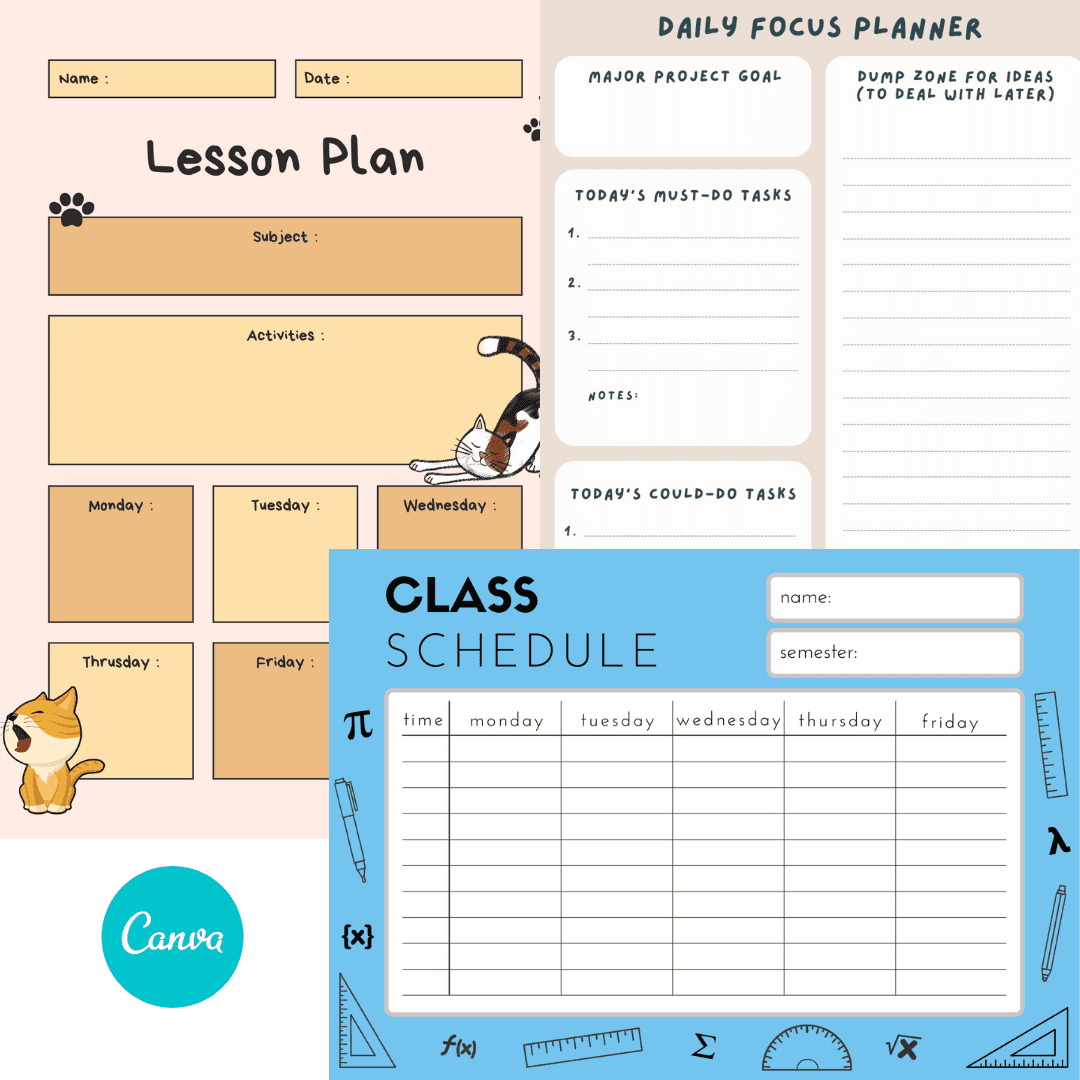
Met een gratis Canva-account kun je oneindig veel. Maar wil je samenwerken met een team, je huisstijlkleuren vastleggen (en niet telkens hoeven invoeren), afbeeldingen transparant maken en toegang krijgen tot miljoenen sjablonen, stockafbeeldingen en grafische elementen, dan betaal je 110 euro per jaar.
2. Biteable voor animatie en video
Filmen met je mobiel levert – na enig oefenen – video’s op van uitstekende kwaliteit. Zeker als je handig bent met nabewerking. Maar ook leuk en eenvoudig zijn animaties (motion graphics) en stockvideo’s voorzien van tekst, muziek en voice-over. Biteable is supergebruiksvriendelijk en heeft een uitgebreide stockbibliotheek, met zowel karakters, illustraties als stockvideo. Daarin heeft het bedrijf dat begon in 2014 in Tasmanië echt geïnvesteerd. Je kunt eenvoudig schakelen naar formaten voor Instagram, TikTok of YouTube en MP4’s downloaden of dupliceren voor hergebruik.
Onderstaand voorbeeld is lesmateriaal voor beginnende, praktijkopgeleide Engelse zorgmedewerkers. Ze krijgen de rol van mantelzorgers uitgelegd. De voice-over is in Engeland opgenomen en achteraf als M4A-bestand toegevoegd aan de video:
Iedere tool biedt een gratis proefperiode of gratis account aan, maar als je echt iets wilt customizen, neem dan de betaalde upgrade. Je wil bijvoorbeeld geen watermerk van de aanbieder in je video.
Hieronder een paar Do-It-Yourself animatietools op een rij, met de tarieven per jaar voor de betaalde mogelijkheid waarbij je geen watermerk hebt (aanbiedingen buiten beschouwing gelaten).
- Biteable kost 200 euro. Het loont soms om nieuwe tools (start-ups) te verkennen. Ik stapte in voor 100 euro.
- Vanaf 84 euro kun je Renderforest gebruiken.
- Je betaalt ca. 106 euro voor Animaker.
- En voor Powtoon ca. 204 euro.
- Voor de bekendste animatietool Vyond betaal je ca. 573 euro.
- Voor Moovly betaal je ca. 264 euro.
- En voor Animatron ca. 318 euro.
- Maar ook Canva heeft een supermakkelijke video-editor met bibliotheek aan stockvideo’s voor 110 euro.
3. Kapwing voor videomontage
Soms is monteren op je mobiel niet handig (wat een gefriemel op het kleine scherm) en is professionele montage een brug te ver of te duur. Niet alleen biedt Kapwing een eenvoudige montagestudio voor je eigen filmpjes, maar ook fijn is de bewerking van een YouTube-video, die je simpelweg met ‘plak de URL’ kunt vinden.
Superhandig is de functie (buitenlandse) ondertitels toevoegen. Een voorbeeld. Op verzoek van een Japanse congresorganisator, filmden enkele docenten zichzelf en hun presentatie via Zoom. Ik monteerde hun MP4’s aan elkaar, knipte de foutjes eruit en genereerde in een klik automatisch ondertitels. Het SRT-bestand (ondertitels met precieze tijdcodes) kun je downloaden, corrigeren waar nodig, en weer uploaden. Vervolgens kun je met een druk op de knop dat SRT-bestand naar een vreemde taal omzetten. In dit geval Japans.
Je hebt keuze uit meer dan 70 talen. Het Japanse SRT-bestand werd door de organisator nagekeken en na enkele correcties aan mij teruggestuurd. Zo werd even later de video op een Japanse zorgconferentie uitgezonden.

Ondertitels via Kapwing
Met Kapwing kun je ook grappige memes en GIF’s maken, snelheid en formaat van de video wijzigen en afbeeldingen en tekst toevoegen aan video. Gratis en zonder watermerk voor filmpjes onder de 5 minuten. Let op: na 2 dagen gaat je materiaal wel op slot. Dus wil je iets langer werken aan een project en met langere films aan de slag, betaal je voor Kapwing 170 euro per jaar.
4. Genial.ly voor interactieve afbeeldingen
Zelf een supermooi digitaal spel maken? Met Genial.ly kun je tekst, video’s, vraag/antwoord toevoegen op (bewegende) afbeeldingen. En deze als link delen of bijvoorbeeld integreren in je site*. Interactiviteit toevoegen zorgt voor engagement en visueel leren zonder wegklikken en verdwalen. Je kunt met Genial.ly games maken, kalenders, infographics, (video)presentaties en nog veel meer.
* In veel gevallen kun je de interactieve afbeelding op (eigen) sites integreren (op de website van Frankwatching zijn de typen embeds beperkt). Klik voor enkele voorbeelden:
- Een ganzenbordspel
- Zelf een monopoliespel maken
- Een studiegids maken
- Een geschiedenis-tijdlijn
Deze van origine Spaanse start-up biedt een coole tool voor visuele interactie met je deelnemers, leerlingen, collega’s etc. Bij de betaalde upgrade is het even opletten of je Genial.ly wil gebruiken in onderwijs of in het bedrijfsleven. Vanaf ca. 60 euro per jaar.
5. Lordicon voor bewegende iconen
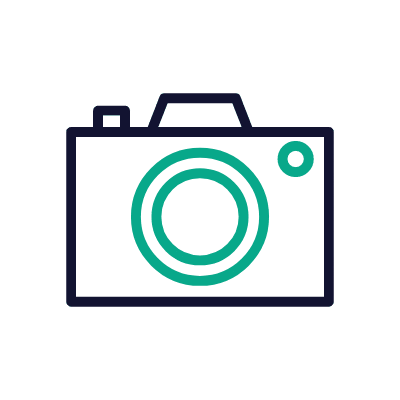 Ook gek op gratis illustraties en iconen? De bekendste plek is Iconfinder met meer dan 200.000 gratis iconen en het handige ‘Pay as you go’-tarief, vanaf 1,75 euro per element. Iconfinder heeft ook een editor, waar je je eigen huisstijlkleuren kunt toepassen.
Ook gek op gratis illustraties en iconen? De bekendste plek is Iconfinder met meer dan 200.000 gratis iconen en het handige ‘Pay as you go’-tarief, vanaf 1,75 euro per element. Iconfinder heeft ook een editor, waar je je eigen huisstijlkleuren kunt toepassen.
Verdwaal je een beetje in die grote hoeveelheid of ben je op zoek naar iets dynamisch? Probeer dan de geanimeerde iconen van Lordicon. Met gratis 349 bewegende en meer dan 2000 statische iconen, die je kunt aanpassen naar eigen huisstijlkleuren. Handig bij Lordicon is dat je de lijnen van iedere tekening ook dikker of dunner kunt maken, de animatie kunt afstellen en een embed-code kunt gebruiken om ze echt in je site of webwinkel te integreren. Een betaald abonnement is 85 euro per jaar geeft toegang tot nog eens ca. 1700 bewegende iconen.
Meer illustraties? Bekijk meer dan 17 plekken waar je gratis illustraties kunt vinden.
6. Wakelet voor leerlijsten
Vooraf en/of achteraf lesmateriaal visueel aantrekkelijk aanbieden aan je deelnemers of studenten? Leg een leer- of leeslijst aan van je favoriete blogartikelen, PDF’s, afbeeldingen en video’s en deel deze lijst als link met hen. Wakelet is een gratis tool voor het gestructureerd creëren, beheren en delen van contentitems.
Het fijne is dat je ieder contentitem kunt voorzien van uitleg of duiding. Je kunt je leerlijsten in privé-modus delen of openbaar zetten. Snuffel hier wat andere trainers en docenten bijvoorbeeld hebben aangelegd. Je kunt in lijstweergave weergeven maar ook bijvoorbeeld als moodboard à la Pinterest.
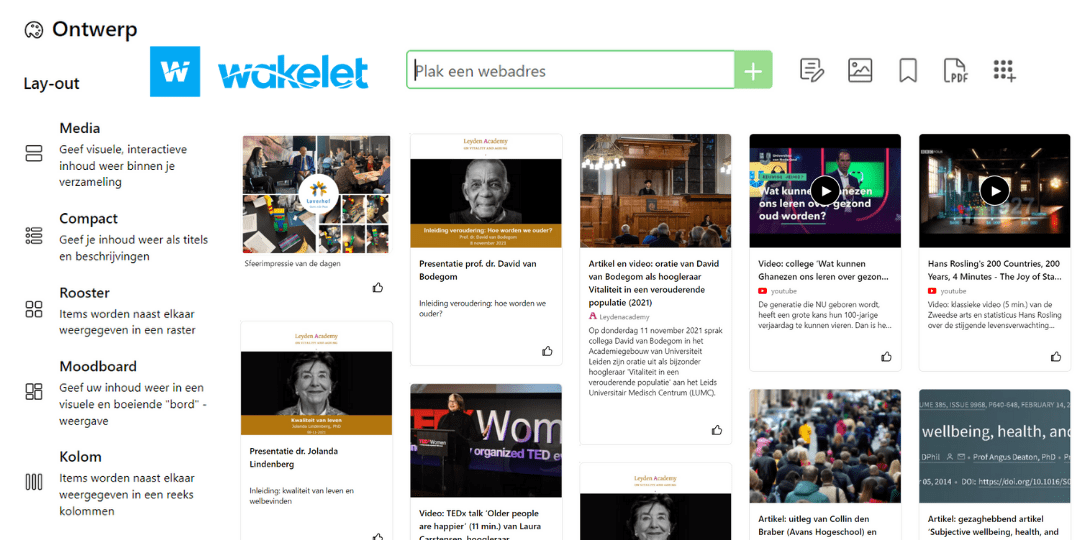
Impressie van Wakelet tool
3 bonustips voor learning geeks
Gek op learning-technologie? Dan heb ik nog een paar tips voor je.
- Zoals gezegd loont het om een nieuwe EdTech (Education Technology)-tool uit te proberen en dus start-ups te volgen. HolonIQ houdt wereldwijd EdTech-spelers in de gaten en doet onderzoek naar het learning landschap. Het zijn video’s van ca. een uur waar honderden start-ups voorbij komen van alle continenten op de wereld; hier is hun playlist van Global EdTech-video’s.
- Gaat uren video’s bekijken je iets te ver? Abonneer je dan bijvoorbeeld op de wekelijkse dosis tools, apps en handige items op het snijvlak van leren, design en technologie, van de Amerikaanse learning consultant Mike Taylor.
- Of bekijk de lijst van TodaysTeachingTools voor lesgeven van Irene van der Spoel.
Wat is jouw favoriete learning-tool? Ik ben benieuwd naar je reactie.